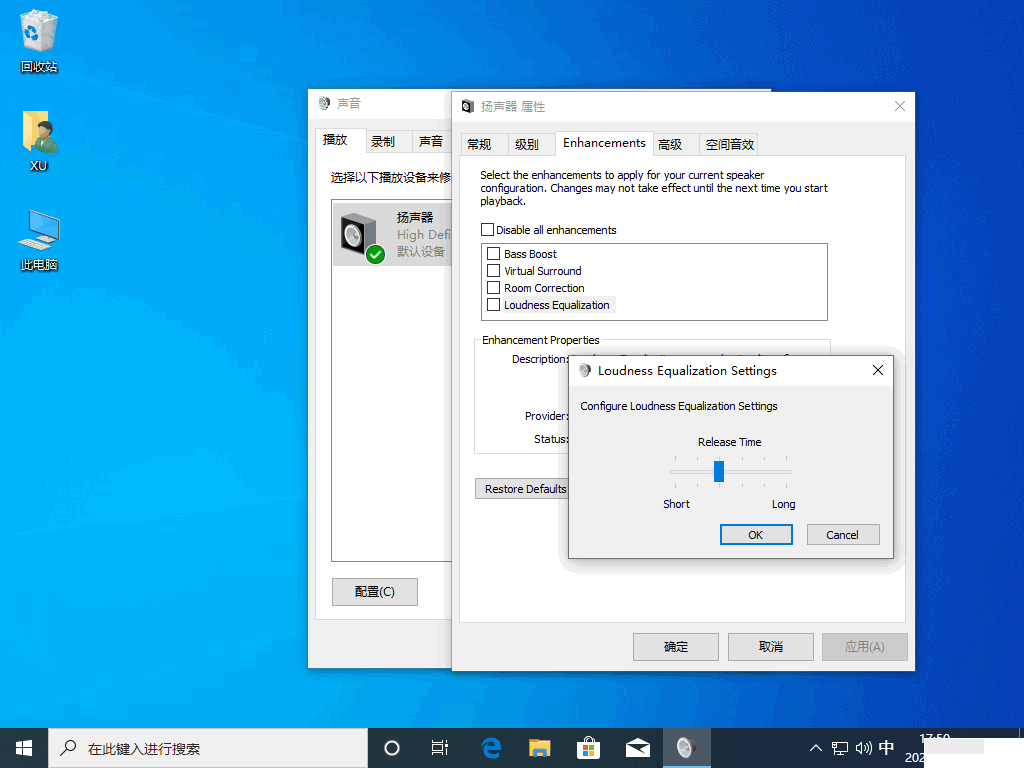解決win10電腦聲音太小的問題(圖文)(2/2)
在揚聲器 屬性對話框,點擊調整至“級別”選項卡,將“Realtek HD Audio output”下面的滑塊調整到最大(100)。
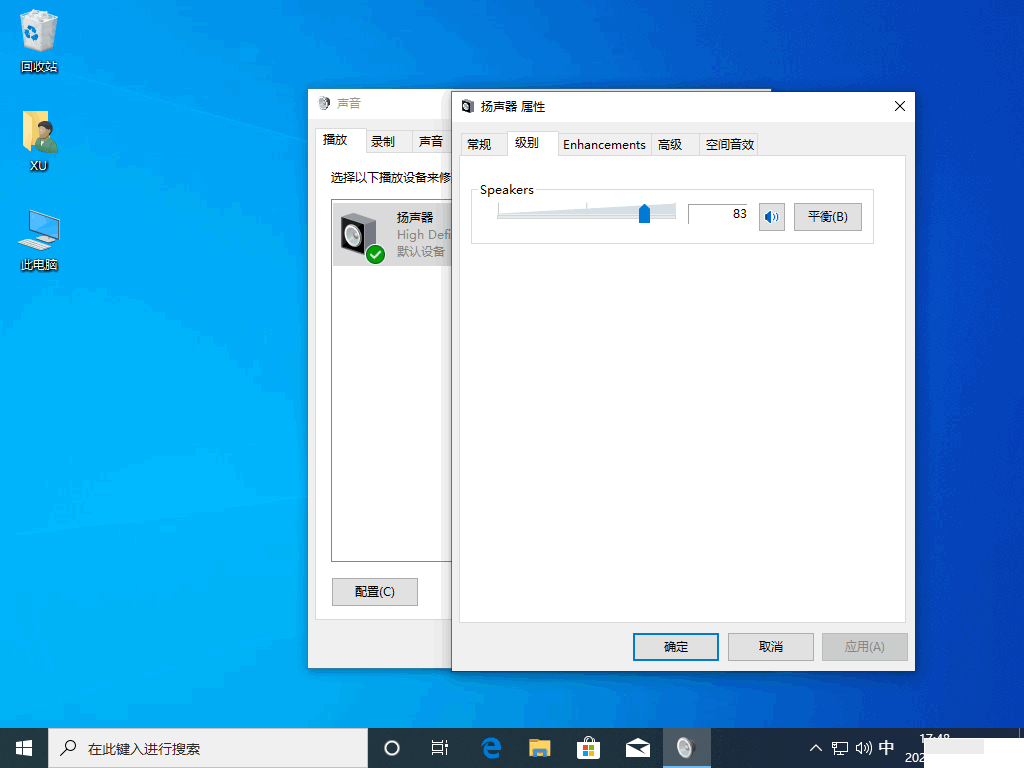
然后再點擊切換到“增強”選項卡,點擊選擇“均衡器”,然后再點擊“設置”后面的的省略號按鈕圖標。

在Graphic EQ對話框,將相關滑塊進行調整,直至達到個人滿意為止。
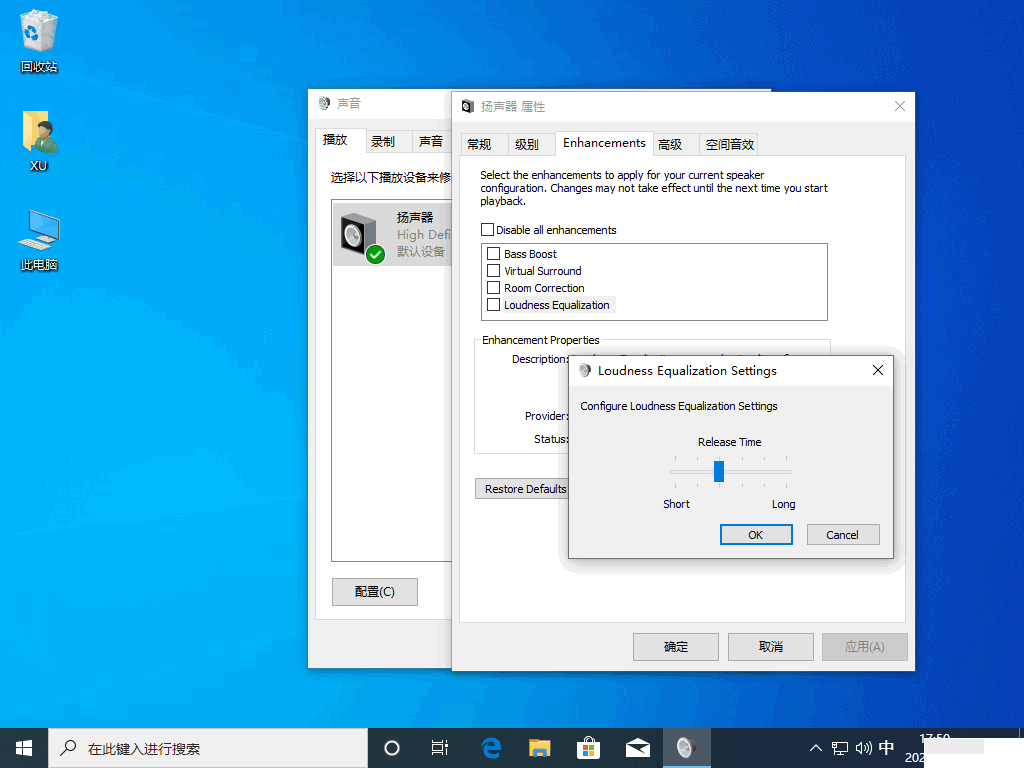
點個贊! ()
在揚聲器 屬性對話框,點擊調整至“級別”選項卡,將“Realtek HD Audio output”下面的滑塊調整到最大(100)。
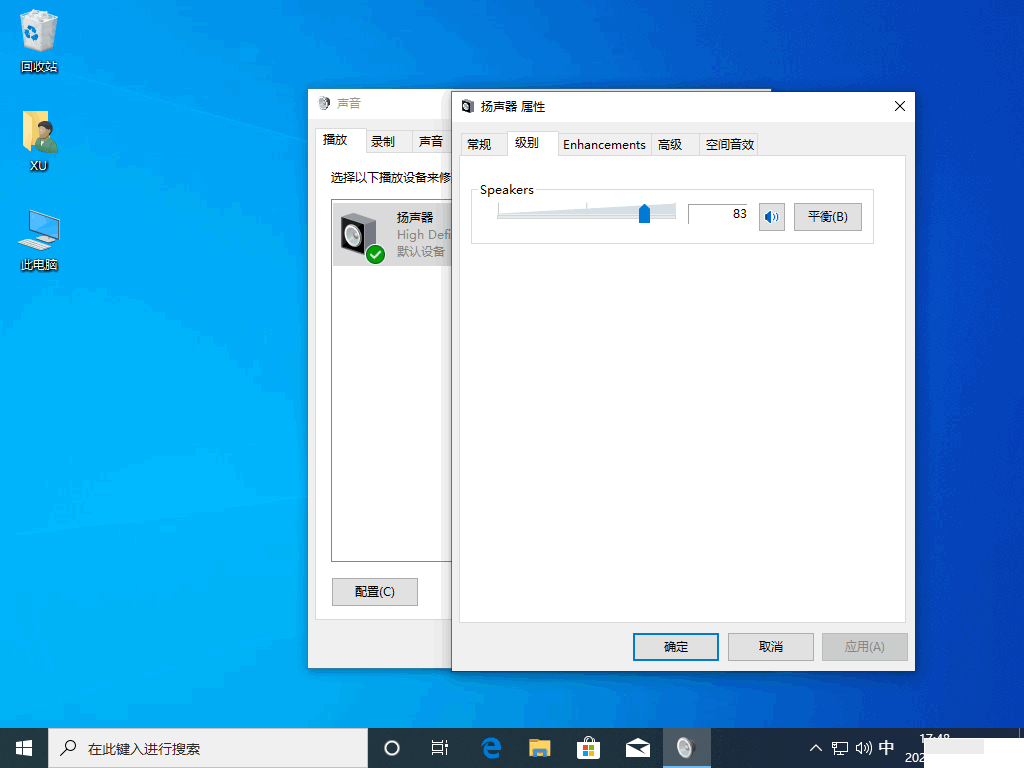
然后再點擊切換到“增強”選項卡,點擊選擇“均衡器”,然后再點擊“設置”后面的的省略號按鈕圖標。

在Graphic EQ對話框,將相關滑塊進行調整,直至達到個人滿意為止。